Wanneer je jouw website optimaal wilt laten functioneren, is het belangrijk om de PHP-versie regelmatig te controleren en bij te werken naar de nieuwste stabiele versie. Veel providers zoals bijvoorbeeld onze favoriete hostingprovider Kinsta bieden de mogelijkheid om verschillende versies te gebruiken voor je website. Uiteraard één tegelijk.
Het is mogelijk om de actieve PHP-versie van je server direct via het dashboard van je website te bekijken.
PHP versie van je website bekijken
Stap 1: Inloggen in het WordPress dashboard
Log in op het WordPress dashboard van je website. Meestal doe je dit door /wp-admin aan het einde van de URL van je website toe te voegen en je inloggegevens in te vullen.
Stap 2: Navigeer naar gereedschap
Zodra je bent ingelogd, vind je aan de linkerzijde een menu. Zoek hier naar het item “Gereedschap” en klik hierop om verder te gaan.
Stap 3: Open sitediagnose
Onder “Gereedschap” vind je de optie “Sitediagnose.” Selecteer deze om de details van je site te bekijken.
Stap 4: Ga naar het tabblad informatie
In het menu van Sitediagnose zoek je naar het tabblad genaamd ‘Informatie’ en klik je hierop. Dit tabblad geeft je diverse informatie over je website en server.
Stap 5: Open serverdetails
Na het selecteren van het tabblad ‘Informatie’, zoek je naar de sectie ‘Server’. Klik hierop om de serverinformatie inclusief de actieve PHP-versie te bekijken.
Hier zie je de huidige actieve PHP-versie van jouw server. Het is belangrijk om deze regelmatig bij te werken naar de nieuwste versie om de veiligheid, snelheid en compatibiliteit van je website te garanderen.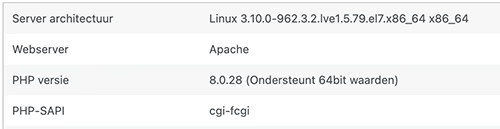
PHP-versies
PHP heeft meerdere versies en het is heel belangrijk om een door WordPress ondersteunde versie te gebruiken. Oudere versies ontvangen geen beveiligingsupdates meer, wat je site kwetsbaar kan maken voor aanvallen. De nieuwste versie kan nog niet compatible zijn met alle WordPress plugins.
Neem contact op met je hostingprovider of de systeembeheerder als je de PHP-versie wilt bijwerken. Sommige providers bieden een optie in het controlepaneel om dit zelf te doen, terwijl anderen dit voor je zullen regelen.
Compabiliteit
Voordat je de PHP-versie bijwerkt, is het ook aan te raden om te controleren of je website, plugins en thema’s compatibel zijn met de nieuwe versie. Dit helpt om eventuele problemen en downtime te vermijden.
Door regelmatig de PHP-versie van je server te controleren en bij te werken, zorg je ervoor dat je website optimaal en veilig blijft functioneren.